三星s6怎么开移动数据流量监控
基础操作流程
-
进入系统设置
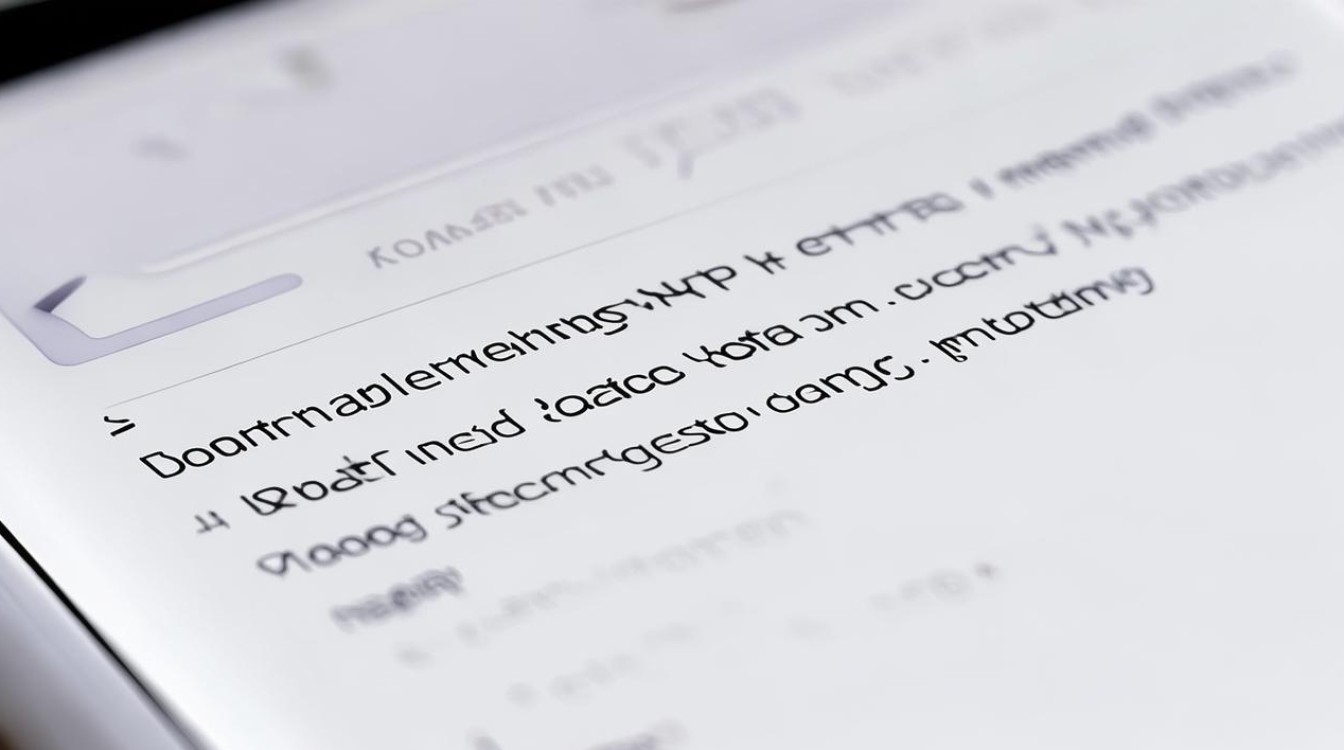
解锁手机后返回主界面,点击底部导航栏中的“应用程序”图标(通常显示为网格状图标),在应用列表中找到并打开“设定”(齿轮形状图标)。
-
定位数据使用模块
在设定菜单中向下滚动,选择【数据使用】选项,此页面会展示当前周期内的移动数据与WLAN流量消耗统计,若未自动加载历史记录,可点击顶部的时间周期标签(如“本月”)旁的箭头进行调整。
-
自定义监控周期
点击界面中的“更改周期”,根据需求设置流量计算的起始日期,若希望从本月第一天开始统计,则选择对应日期后确认,系统将按新时间段重新汇总数据。

-
启用流量限制警报
开启“设置移动数据限制”开关,此时界面会出现一条红色警示线(标注为“限制”),通过手指拖动该线或直接点击其前方的数字框,手动输入最大允许使用的流量阈值(如500MB/月),当实际用量达到此值时,手机会自动发出提醒。
-
双卡用户的特别设置
如果插入了两张SIM卡(如G9200版本),页面右侧会同步显示SIM2的流量数据,若需专注查看某一卡片的使用情况,可点击右上角的“更多”→选择“隐藏WLAN使用量”,暂时屏蔽无线网络产生的流量干扰。
进阶管理功能
背景数据管控
- 在数据使用界面中找到并开启“限制背景数据”功能,此操作将禁止应用在后台偷偷消耗流量,有效避免恶意软件或自启动程序导致的异常扣费,启用后,通知栏会出现相应图标提示状态变更。
WLAN专项优化
- 返回上级菜单,进入“网络”相关子项下的WLAN设置,针对每个已保存的WiFi热点,可以单独开启大文件下载前的报警机制,具体路径为:长按目标WiFi名称→勾选“下载前警告”,确保重要更新不会无声无息地耗尽套餐外流量。
实时可视化追踪
- 部分第三方工具虽非原生支持,但可通过APK安装实现更精细的控制,不过建议优先利用系统内置的图表功能:在数据使用页面下滑屏幕,能看到按天/周划分的流量趋势图,以及各应用的具体占比排行,这有助于快速识别高耗电进程。
注意事项与常见问题解决
| 场景 | 应对策略 |
|---|---|
| 无法找到“数据使用”入口 | 确保系统已升级至最新固件;若仍缺失,尝试重置默认设置或联系客服推送补丁 |
| 双卡切换导致统计混乱 | 定期清理次要卡槽的数据记录,或通过“隐藏WLAN使用量”过滤无关网络干扰 |
| 自动断网误触发 | 检查是否误触了“限制网络”开关,该功能会在超限时强制关闭移动网络连接 |
| 数值显示不准确 | 重启手机并等待几分钟让计数器归零重计;同时关闭所有后台刷新权限以确保测量精准性 |
FAQs
Q1: 为什么设置了流量上限但没收到提醒?
A: 可能原因包括:①未正确保存设置(需再次点击“设定”确认);②某些系统应用被加入白名单豁免管控;③重启手机后临时失效,建议先验证限制线位置是否正确,再检查通知栏权限是否开放。
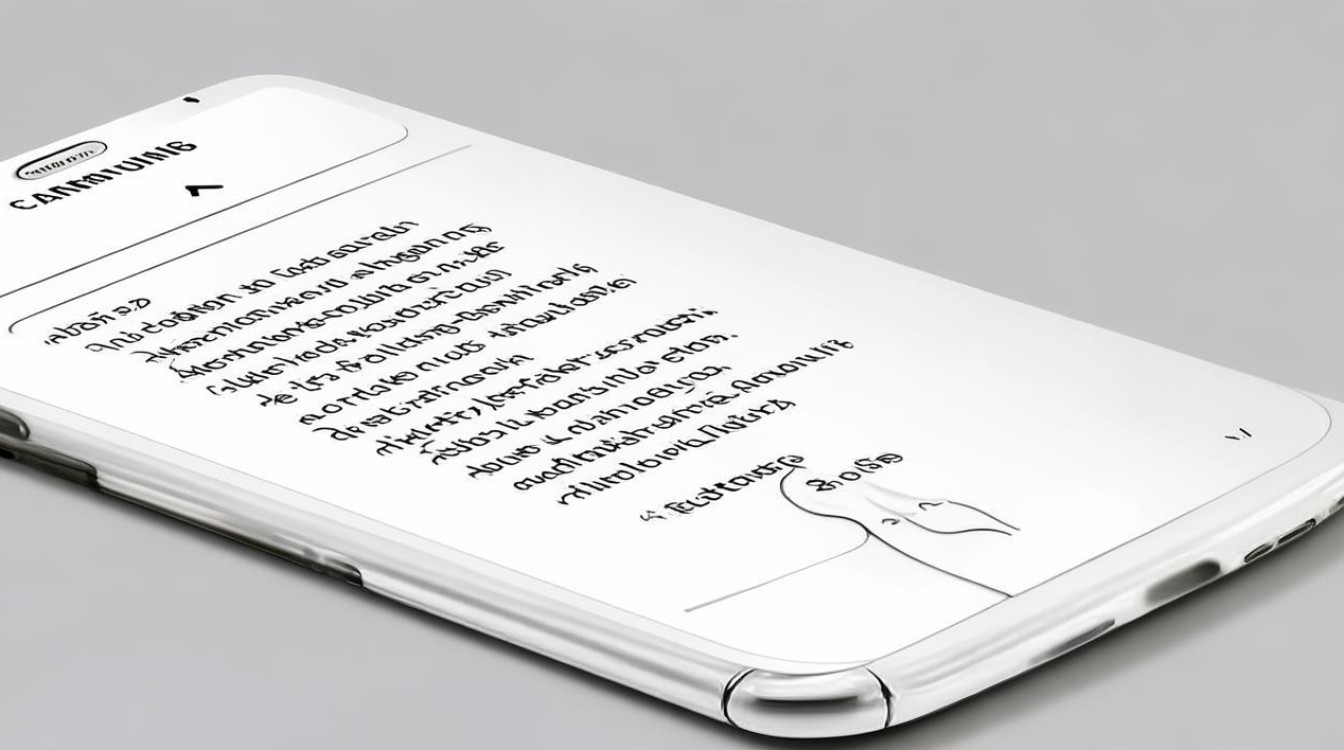
Q2: 如何区分不同应用程序的流量消耗?
A: 在【数据使用】页面向下滑动至详情视图,即可看到按应用分类的流量清单,长按特定条目还能跳转到该应用的管理界面进行针对性限制。
通过以上步骤,用户不仅能精准掌握三星S6的流量动向,还能通过灵活的配置避免超额收费风险,对于经常出差或依赖移动端办公的人群,建议结合运营商短信通知与系统双重监控机制,构建
版权声明:本文由环云手机汇 - 聚焦全球新机与行业动态!发布,如需转载请注明出处。












 冀ICP备2021017634号-5
冀ICP备2021017634号-5
 冀公网安备13062802000102号
冀公网安备13062802000102号